Como Configurar uma Reunião Recorrente no Teams

Você precisa agendar reuniões recorrentes no MS Teams com os mesmos membros da equipe? Aprenda como configurar uma reunião recorrente no Teams.

O código de erro do Microsoft Teams 0xcaa82ee7 indica que o aplicativo de desktop não conseguiu fazer o login em sua conta. A primeira coisa que você deve fazer quando esse erro aparecer na tela é verificar se as equipes estão inoperantes. Vá para a página da Web de status do serviço do Office e verifique se o Teams está funcionando. Se não houver problemas conhecidos na lista, verifique sua conexão e configurações de segurança.
⇒ Dica rápida : antes de tentar consertar o aplicativo da área de trabalho, abra uma nova guia do navegador, vá para www.teams.microsoft.com e tente fazer o login. O Teams for Web raramente é afetado pelos mesmos problemas e erros que afetam a área de trabalho aplicativo.
Certifique-se de que sua conexão esteja estável. Reinicie o roteador para corrigir qualquer problema potencial de largura de banda e velocidade e verifique se você pode fazer login no Teams. Reinicie seu computador também, se ainda não tiver feito isso.
Além disso, use uma conexão a cabo, se possível, ou mude para uma rede diferente. Por exemplo, você pode usar seu smartphone como um ponto de acesso móvel . Por falar nisso, verifique se há outros dispositivos conectados à mesma rede e desconecte-os temporariamente.
Se o seu computador for gerenciado por uma organização, entre em contato com o administrador de TI e peça a ele para verificar se a configuração atual do firewall está relacionada ao erro de login que você está enfrentando.
Por outro lado, se você estiver usando seu computador pessoal, desative seu firewall e antivírus e verifique se o código de erro 0xcaa82ee7 persiste. Se você puder fazer login em sua conta sem problemas, coloque o Teams na lista de permissões em suas configurações de antivírus e firewall. Vá para a página de suporte do seu firewall para obter mais informações. Se você usa o firewall do Windows Defender, siga as instruções disponíveis neste guia .
Se você alterou recentemente a senha do Teams, seu computador ainda pode estar usando as informações de login antigas. Para corrigir o problema, você precisa excluir as credenciais do Teams das credenciais do Windows.
Saia do Teams, abra o Painel de Controle e vá para Contas de usuário .
Em seguida, selecione o Gerenciador de credenciais .
Clique em Windows Credentials .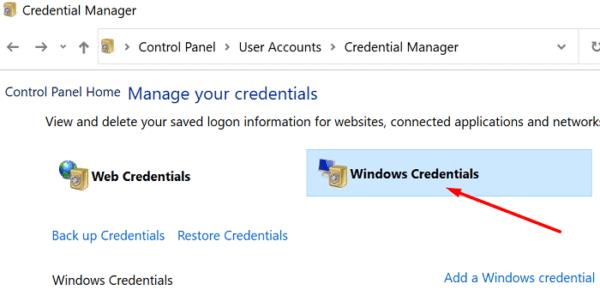
Role para baixo e localize suas credenciais de equipes. Clique no botão Remover .
Inicie o Teams e tente fazer o login novamente.
O erro do Teams 0xcaa82ee7 pode inicialmente impedir você de fazer login na sua conta, mas você deve conseguir corrigi-lo reiniciando o roteador e colocando o Teams na lista de permissões nas configurações do firewall. Se o problema persistir, inicie o Gerenciador de credenciais e limpe as credenciais de suas equipes. Compartilhe sua opinião nos comentários abaixo e diga-nos se você conseguiu resolver o problema.
Você precisa agendar reuniões recorrentes no MS Teams com os mesmos membros da equipe? Aprenda como configurar uma reunião recorrente no Teams.
O Microsoft Teams atualmente não suporta a transmissão nativa de suas reuniões e chamadas para sua TV. Mas você pode usar um aplicativo de espelhamento de tela.
Atualmente, não é possível desativar perguntas anônimas em Eventos Ao Vivo do Microsoft Teams. Mesmo usuários registrados podem enviar perguntas anônimas.
Descubra como alterar o plano de fundo no Microsoft Teams para tornar suas videoconferências mais envolventes e personalizadas.
Aprenda a configurar mensagens de ausência temporária no Microsoft Teams e como isso pode ajudar sua comunicação.
Aprenda a utilizar o fluxo de trabalho de <strong>aprovação</strong> do Microsoft Teams com dicas e orientações úteis.
Descubra como bloquear e desbloquear contatos no Microsoft Teams e explore alternativas para um ambiente de trabalho mais limpo.
As reuniões online são quase sempre sinônimos de videochamada em grupo. Descubra como criar salas de sessão no Microsoft Teams para uma colaboração mais eficiente.
Descubra 139 fundos fantásticos para o Microsoft Teams e como utilizá-los para suas reuniões, aumentando a diversão e privacidade!
Veja algumas dicas e truques para aproveitar ao máximo o Microsoft Teams no celular
Você sempre quis receber uma notificação sobre atividades que acontecem dentro das equipes relacionadas a documentos sendo carregados, formulários sendo assinados ou até mesmo tarefas sendo
Veja como você pode executar várias instâncias do Microsoft Teams lado a lado
Veja como você pode configurar uma reunião do Microsoft Teams no Outlook
Você sabia que pode gerenciar seus dados e armazenamento no aplicativo Teams no iOS e Android? Veja como.
Quer economizar tempo durante o seu dia agitado? Você pode querer usar comandos Slash em equipes. Com esses comandos, você pode acabar economizando algum tempo durante o dia e usar o teclado para algumas tarefas comuns.
Adicionou alguém a um time que não pertence? Não se preocupe, veja como você pode removê-lo.
Explicamos anteriormente como funciona a versão desktop da experiência, mas hoje vamos dar uma olhada na versão móvel no iOS e Android.
Aqui está uma olhada nas 5 principais configurações que você precisa alterar agora no Microsoft Teams
O Yammer tem seu próprio aplicativo Microsoft 365, mas também funciona bem com o aplicativo Microsoft Teams. Veja como você pode adicionar o Yammer às equipes com apenas alguns cliques
Veja como você pode começar a usar o Shift in Teams para gerenciar você e seus funcionários, horários e horários de trabalho.
Você tem alguns arquivos RAR que deseja converter em arquivos ZIP? Aprenda como converter arquivo RAR para o formato ZIP.
Você precisa agendar reuniões recorrentes no MS Teams com os mesmos membros da equipe? Aprenda como configurar uma reunião recorrente no Teams.
Mostramos como mudar a cor do destaque para texto e campos de texto no Adobe Reader com este tutorial passo a passo.
Neste tutorial, mostramos como alterar a configuração de zoom padrão no Adobe Reader.
O Spotify pode ser irritante se abrir automaticamente toda vez que você inicia o computador. Desative a inicialização automática seguindo estes passos.
Se o LastPass falhar ao conectar-se aos seus servidores, limpe o cache local, atualize o gerenciador de senhas e desative suas extensões de navegador.
O Microsoft Teams atualmente não suporta a transmissão nativa de suas reuniões e chamadas para sua TV. Mas você pode usar um aplicativo de espelhamento de tela.
Descubra como corrigir o Código de Erro do OneDrive 0x8004de88 para que você possa voltar a usar seu armazenamento em nuvem.
Está se perguntando como integrar o ChatGPT no Microsoft Word? Este guia mostra exatamente como fazer isso com o complemento ChatGPT para Word em 3 passos fáceis.
Mantenha o cache limpo no seu navegador Google Chrome com esses passos.







![139 Fundos fantásticos do Microsoft Teams para aumentar a diversão! [Maio de 2021] 139 Fundos fantásticos do Microsoft Teams para aumentar a diversão! [Maio de 2021]](https://cloudo3.com/resources8/images31/image-9284-0105182759427.jpg)
















